Não tenho a opção de desativar o zoom de pinça. Eu segui todas as instruções e verifiquei todas as configurações do mouse. Simplesmente não é uma opção. Ele nem mesmo reconhece que existe um pinch zoom. Eu tenho o MSI GP 63 Leopard
Desative o recurso Pinch Zoom no Windows 10
Miscelânea / / November 28, 2021
Desative o recurso Pinch Zoom no Windows 10: Se você estiver enfrentando o problema em que sempre que move o mouse pela página, ele aumenta e diminui o zoom automaticamente, talvez você esteja tentando desativar esse recurso. Esse recurso é chamado de gesto de pinça de zoom e pode irritá-lo facilmente, então você pode estar procurando uma maneira de desativá-lo. Bem, você pousou na página certa, pois isso o guiará sobre como desativar o recurso de zoom pinch no Windows 10.
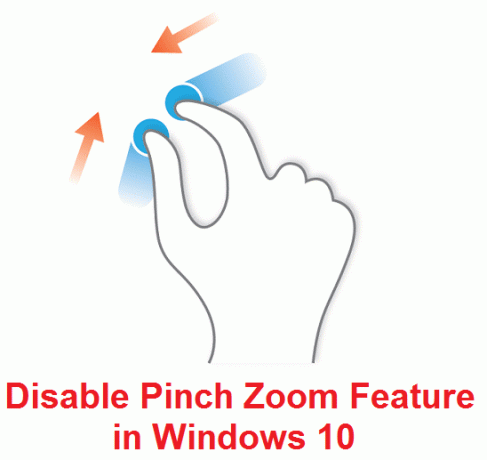
Os recursos de pinçar para aplicar zoom funcionam como pinçar para ampliar em qualquer telefone, onde você pressiona a superfície do telefone com os dedos para aumentar ou diminuir o zoom, respectivamente. No entanto, este é um dos recursos mais controversos do touchpad, pois é um recurso avançado e poucas pessoas sabem disso. Portanto, sem perder tempo, vamos ver como desativar o recurso de pinch zoom no Windows 10 com o guia listado abaixo.
Conteúdo
- Como desativar o recurso de pinça de zoom no Windows 10
- Método 1: Desativar o recurso Pinch Zoom para Synaptics Touchpad
- Método 2: Desativar o recurso Pinch Zoom para o Touchpad Dell
Como desativar o recurso de pinça de zoom no Windows 10
Tenha certeza de criar um ponto de restauração apenas no caso de algo dar errado.
Método 1: Desativar o recurso Pinch Zoom para Synaptics Touchpad
1. Pressione a tecla Windows + X e selecione Painel de controle.

2. Agora clique Hardware e som então clique em Opção de mouse debaixo Dispositivo e impressoras.

3. Mude para a última guia Configurações do dispositivo.
4. Destaque e selecione o seu Touchpad Synaptics e clique Definições.

5. Agora, no menu do lado esquerdo, clique Aperte o zoom e desmarque a caixaAtivar zoom de pinça no painel direito da janela.
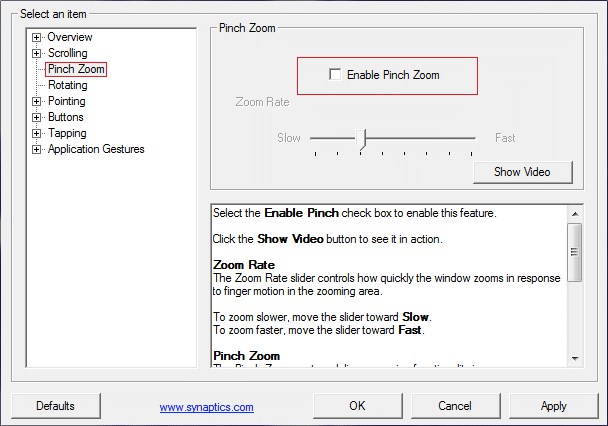
6. Clique em Aplicar seguido de OK para salvar as alterações.
O acima também se aplica a ELAN, basta mudar para Guia ELAN na janela Propriedades do mouse e siga as mesmas etapas acima.
Método 2: Desativar o recurso Pinch Zoom para o Touchpad Dell
1. Pressione a tecla Windows + I para abrir as Configurações e clique em Dispositivos.

2. Agora, no menu do lado esquerdo, selecione Mouse e Touchpad.
3. Clique em Opções adicionais do mouse em Configurações relacionadas.

4. Nas propriedades do mouse, certifique-se de Dell Touchpad guia é selecionada e clique em “Clique para alterar as configurações do Dell Touchpad.“

5. Em seguida, mude para Guia de gestos e desmarque “Pinçar zoom”.
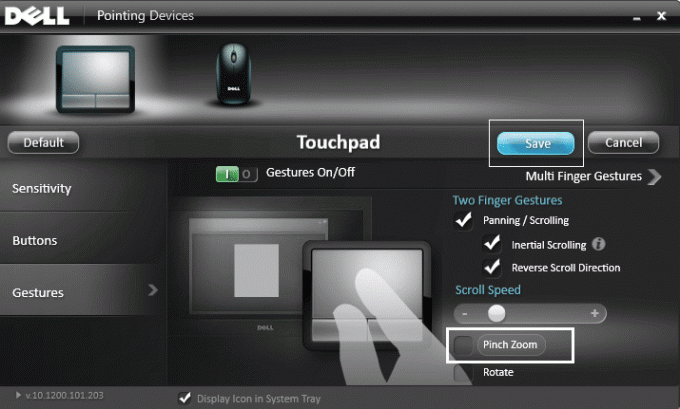
6.Reinicie o seu PC para salvar as alterações.
Recomendado para você:
- Consertar que o Touchpad não está funcionando no Windows 10
- Todos os seus arquivos estão exatamente onde você os deixou
- Corrigir travamentos ou travamentos do mouse do Windows 10
- Desativar aviso do Windows Creators Update no Windows Update
É isso que você aprendeu com sucesso Como desativar o recurso de pinça de zoom no Windows 10 mas se você ainda tiver dúvidas sobre este guia, sinta-se à vontade para perguntá-las na seção de comentários.
- mesclaResponder



